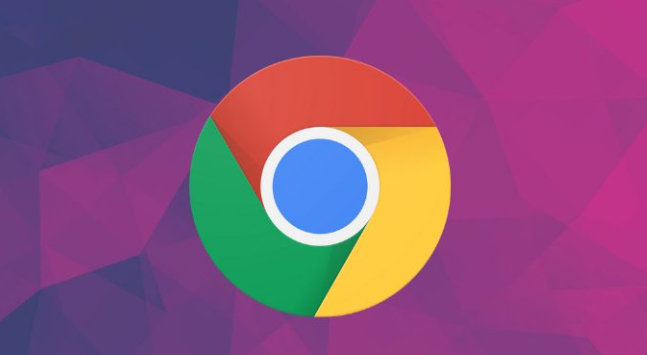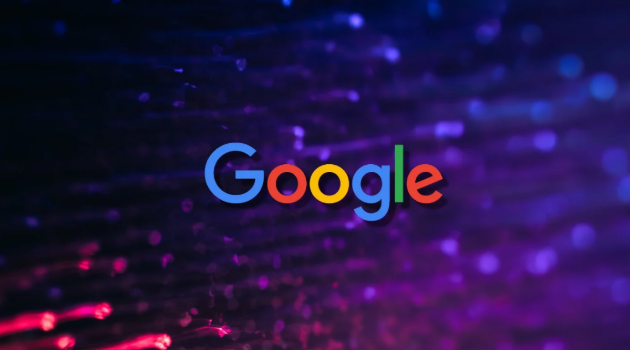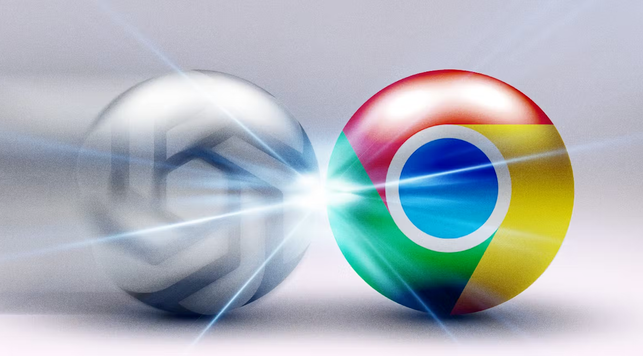1. 检查系统时间与日期设置
双击任务栏右下角时间图标,确认当前系统时间与互联网标准时间(如`beijingtime.cn`显示)一致。若存在时差或日期错误,右键点击时间图标→“调整日期/时间”,启用“自动设置时间”并同步网络服务器。此操作可解决因系统时间偏差导致的证书过期提示(如`NET::ERR_CERT_DATE_INVALID`)。
2. 清除浏览器缓存和Cookie
按`Ctrl+Shift+Delete`(Windows)或`Cmd+Shift+Delete`(Mac)打开清除窗口,选择“全部时间”并勾选“缓存的图片和文件”、“Cookie及其他网站数据”。点击“清除数据”后重启浏览器,避免旧缓存干扰证书验证。
3. 通过命令行参数忽略证书错误
关闭Chrome后,在桌面快捷方式上右键→“属性”→“目标”,在路径后添加`--ignore-certificate-errors`。重启浏览器后,访问下载链接时系统将临时跳过证书校验(仅限临时使用,不建议长期开启)。
4. 手动导入受信任的根证书
进入`chrome://settings/security`,点击“管理证书”→“导入”。选择下载页面提供的`.crt`证书文件(通常位于官网下载页的“证书下载”区域),勾选“将所有证书放入个人存储区”。完成后重启浏览器,系统将识别该证书为可信。
5. 更新操作系统补丁与SSL库
在Windows中进入`控制面板→系统→高级系统设置→硬件→驱动程序`,检查是否有未安装的微软认证签名更新。Mac用户通过`系统偏好设置→软件更新`安装最新安全补丁。此操作可修复本地SSL协议解析漏洞。
6. 禁用扩展程序冲突
进入`chrome://extensions/`,逐一禁用广告拦截类插件(如AdBlock、uBlock)。部分扩展可能篡改网页证书验证逻辑,导致误报错误。禁用后刷新下载页面,若问题解决则逐个排查冲突插件。